苹果手机作为一款高端智能手机,除了拥有强大的性能和优质的用户体验外,还提供了各种个性化的设置选项,其中灯光壁纸就是一项让用户可以个性化手机屏幕的功能之一,想要设置苹果手机的灯光壁纸,只需要按照简单的步骤进行操作即可。接下来我们将为大家介绍苹果手机开灯壁纸设置的详细指南,让您轻松拥有炫酷的手机壁纸效果。
苹果手机开灯壁纸设置指南
步骤如下:
1.首先在网上下载开灯壁纸,并将其保存到苹果手机的相册中。
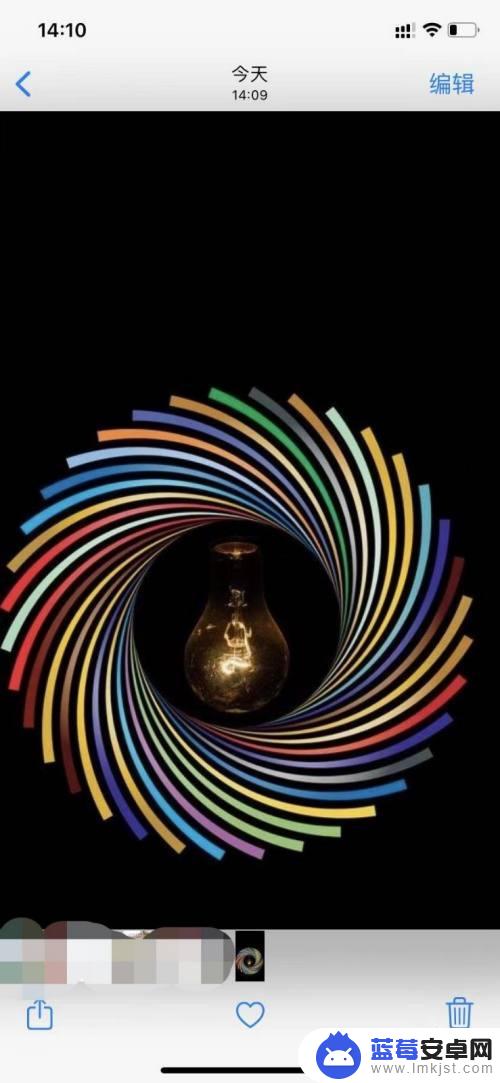
2.然后点击苹果手机的【设置】。
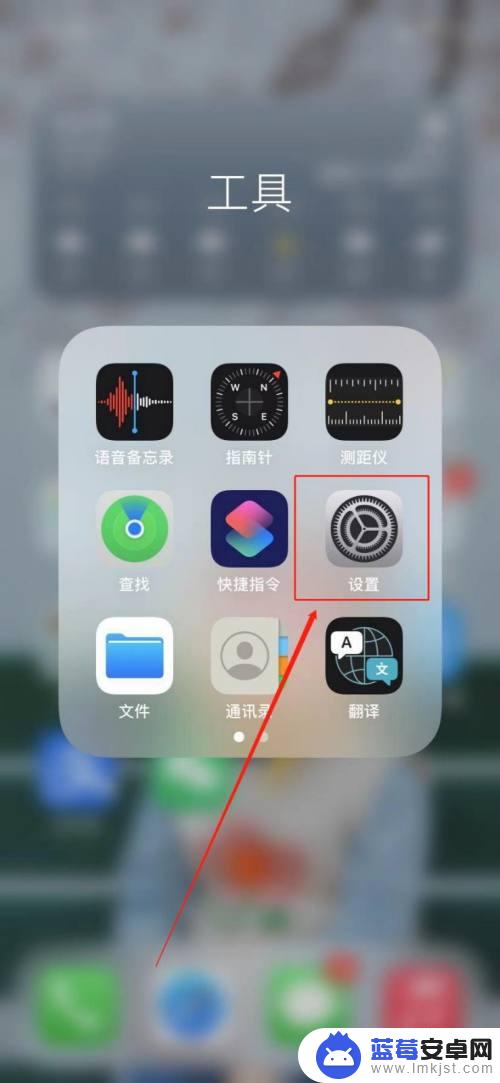
3.进入设置之后,点击【墙纸】。
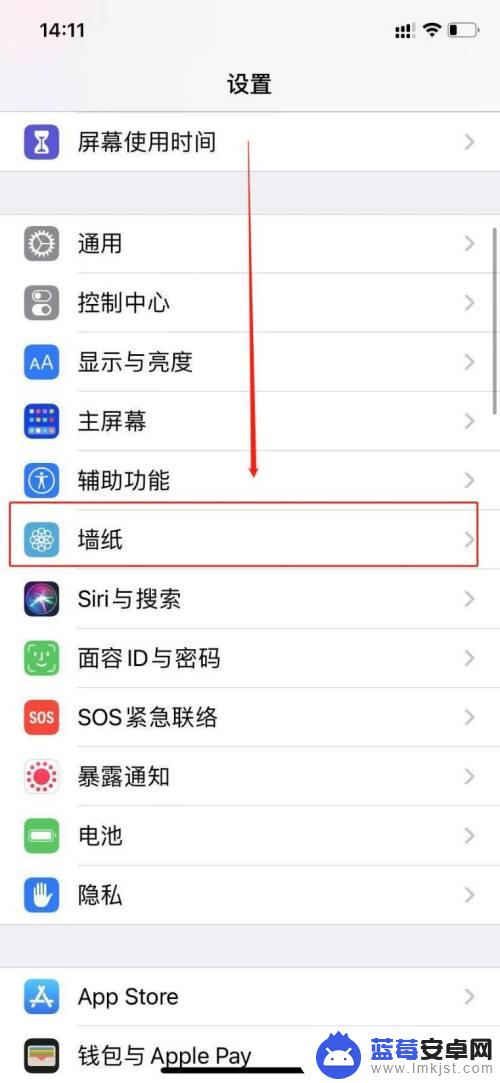
4.接着点击【选取新墙纸】。
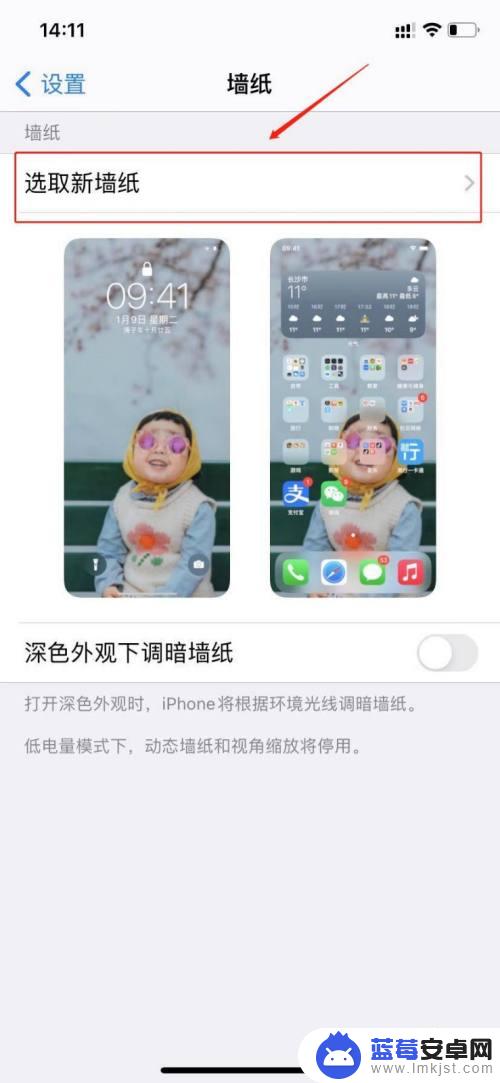
5.在相册中找到之前下载的开灯壁纸,点击右下角的【设定】。
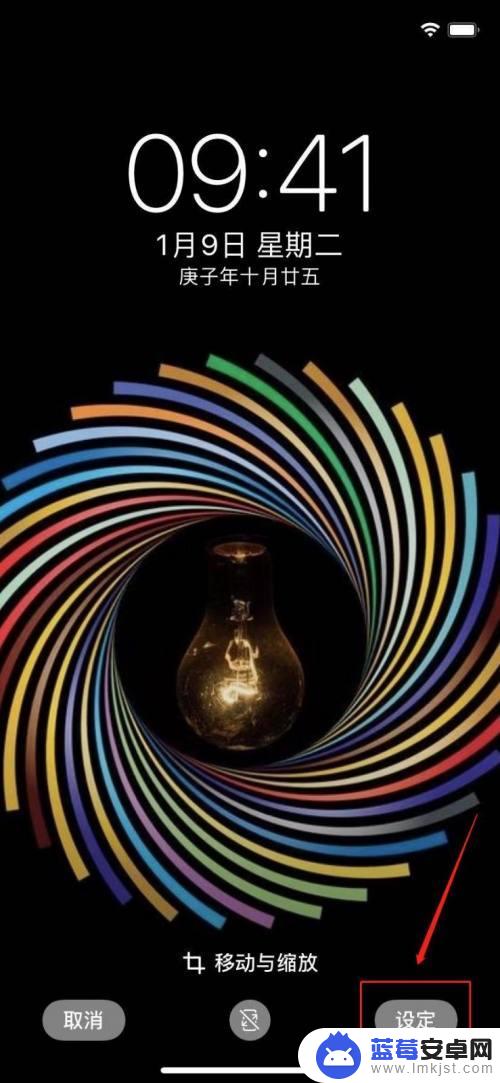
6.最后在底部弹出的窗口中,选择【同时设定】。苹果手机开灯壁纸就设置好了。
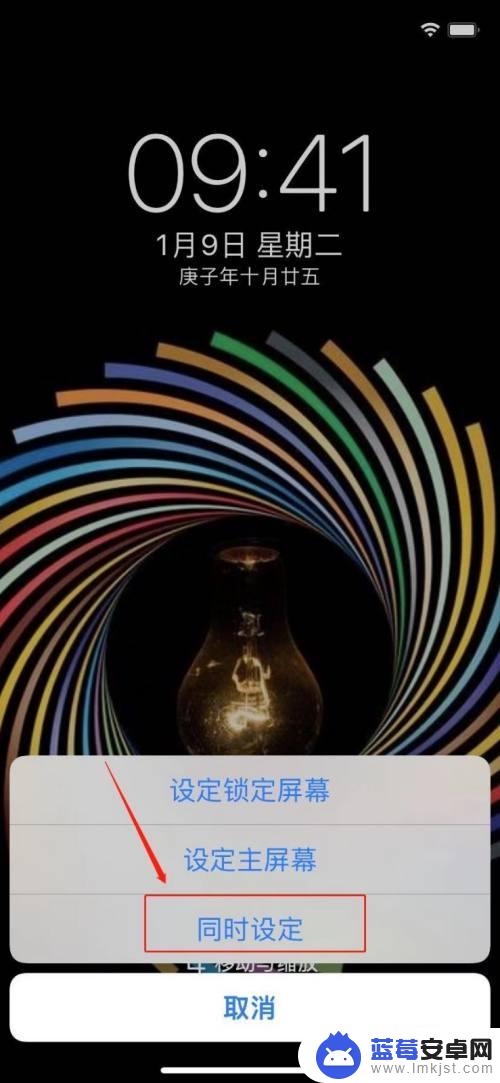
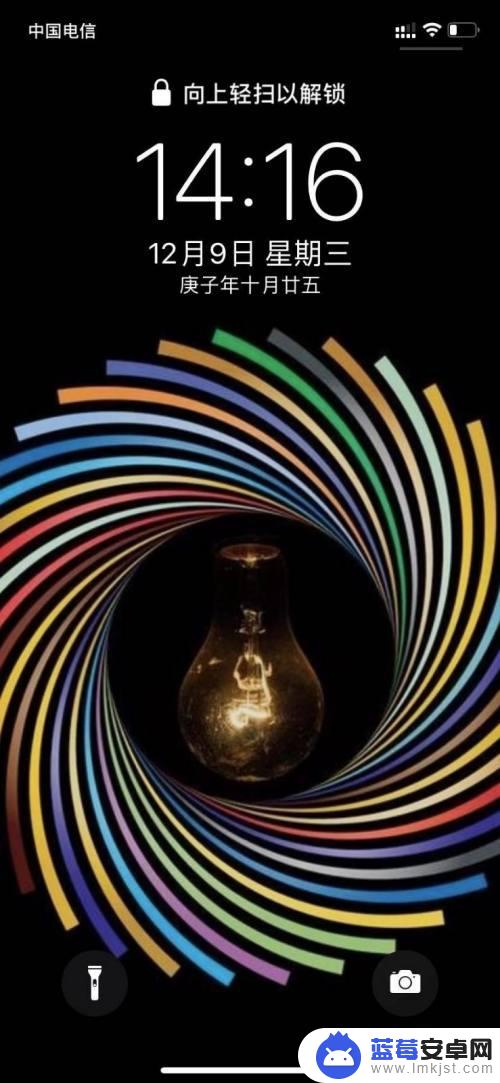
以上就是苹果手机设置灯光壁纸的全部内容,如果还有不清楚的用户可以按照以上方法操作,希望能够帮助到大家。












